Sicheres Surfen in öffentlichen WLANs – Tipps & VPN-Anbieter
Im aktuellen ComputerBILD VPN-Test belegt der CyberGhost VPN einen sehr guten dritten Platz bei 16 getesteten VPNs. Auf der Pro-Seite werden besonders hervorgehoben: Einfache Bedienung, sehr große Länder- und Serverauswahl, strikte No-Log-Policy, gute Sicherheit, Spezialserver für Streaming, starke Geschwindigkeiten, WLAN-Schutz, sehr gute Zusatzfunktionen, P2P-/Torrent-Unterstützung und der günstige Preis. Den letzten Pluspunkt könnt ihr dank unseres Bonus Deals nochmal verstärken, denn dadurch bekommt ihr CyberGhost VPN 18 Monate effektiv kostenlos!
Auch wenn Deutschland, was die Verbreitung der öffentlichen und kostenlosen WLAN-Netze betrifft, wie so oft nach einiges aufzuholen hat, ist auch bei uns ein deutlicher Anstieg dieser nützlichen Hotspots festzustellen. Allerdings sind solche öffentlichen Netze alles andere als sicher. Daher hier einige Tipps, um das Nutzen der Public WLANs möglichst ungefährlich zu machen.

Öffentliche WLAN-Netze
In Hotels im Urlaub, Cafés, der Uni, an Flughäfen und inzwischen auch in vielen Geschäften – öffentliche WLANs gehören mittlerweile vielerorts zum guten Ton. Das „öffentliche“ daran stellt allerdings auch das größte Problem dar. Denkt man einmal an das WLAN-Netz zu Hause weiß man, alle Geräte im Netzwerk sind sichtbar. Nun teilt man sich also ein Netz mit möglicherweise Hunderten unbekannten, die alle keine bösen Absichten haben könnten, aber genauso gut auf der „Jagd“ nach persönlichen Daten sein können.

Sollte letzteres der Fall sein muss man erstmal hoffen, dass der Betreiber des Hotspots seine Hausaufgaben gemacht und das Netzwerk sicher eingerichtet hat. Allerdings kann sich nicht jedes kleine Restaurant oder Geschäft einen IT-Experten leisten, möchten den Kunden aber natürlich trotzdem den WLAN-Service bieten. Über solch unsichere Hotspots ist es für fachkundige nicht allzu schwierig, Zugriff zu dem jeweiligen Endgerät (Laptop oder Smartphone) zu verschaffen bzw. ihre Eingaben auszuspionieren. Um dies so schwierig wie möglich zu machen hier einige Tipps.
Einen VPN-Dienst nutzen
Die beste Möglichkeit öffentliche Netzwerke wirklich sicher zu nutzen sind sogenannte VPN-Dienste. VPN steht dabei für Virtuelles Privates Netzwerk. Durch Nutzung eines solchen VPNs werden die eigenen Internetaktivitäten über einen verschlüsselten Tunnel übertragen (man spricht daher auch von VPN-Tunnel) und somit vor Angreifern geschützt. Des Weiteren wird auch die eigene IP-Adresse „unsichtbar“, sodass die aufgerufenen Seiten nicht zu einem zurückverfolgt werden können (Privatsphäre)

Nachfolgend möchte ich drei beliebte und vor allem gut bewertete VPN-Dienste vorstellen. Solltet ihr mit diesen Diensten Erfahrungen gemacht haben oder weitere VPNs empfehlen können, schreibt gerne in die Kommentare!
Wie man an der Tabelle erkennt, gibt es zwischen diesen drei Anbietern nicht allzu viele Unterschiede. Glücklicherweise nutzen alle neuste Verschlüsselungsstandards und versprechen, keine Nutzerdaten aufzuzeichnen. Wer bei den unterstützten Geräten ins Stocken kommt, kann beruhigt sein, denn die Standard-Systeme wie Windows und macOS sowie Android und iOS werden bei allen Anbietern unterstützt.
Ein anderer erfreulicher Standard bei den drei VPN-Diensten ist, dass man eine Geld-Zurück-Garantie von 30 bzw. bei CyberGhost sogar 45 Tagen hat. Somit kann man den Dienst und VPN im Allgemeinen für sich testen und im Falle des Nichtgefallens einfach sein Geld zurückbekommen.
Wir haben einen besonderen CyberGhost Deal für euch: Ihr bekommt CyberGhost VPN so günstig wie nie, denn wir schenken euch noch einen 50€ BestChoice-/Amazon.de Gutschein obendrauf.
Dank VPN Netflix-Sperre umgehen & US-Netflix genießen
Neben den Vorteilen in Sachen Sicherheit, Datenschutz und Anonymität bieten diese VPN-Dienste auch noch die Möglichkeit sogenanntes Geoblocking zu umgehen. Dies ist vor allem für Dienste wie Netflix interessant, da der Netflix-Katalog im Heimatland der USA wesentlich umfangreicher als bei uns ist. Auf diesen haben wir im Normalfall keinen Zugriff, ein VPN kann Netflix oder auch einem BBC iPlayer aber vormachen, dass man aus den USA oder Großbritannien auf die Seite zugreifen würde. Wie das genau funktioniert, verrät euch Lucas im Video:
5 einfache Tipps für bessere Sicherheit
Remote-Zugriff abschalten / überprüfen
Ein eigentlich nützliches Tool, um von einem PC auf den anderen zuzugreifen, sollte beim Laptop besser deaktiviert werden, wenn man damit ins Hotel-WLAN geht. Selbst, wenn man diese Funktion nicht kennt oder noch nie genutzt hat, ist sie bei Windows von Werk aus teilweise aktiviert.
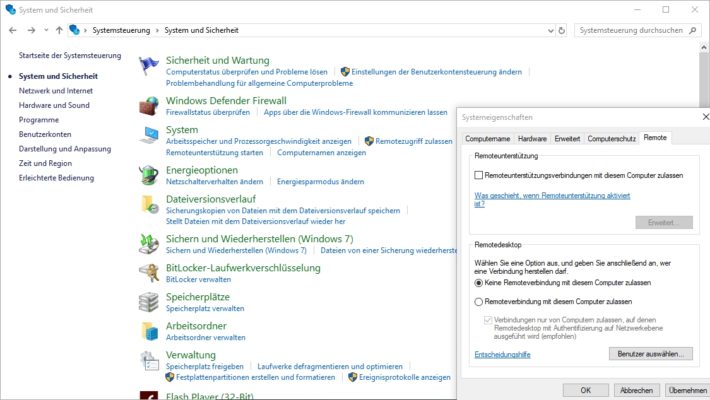
Um dies zu überprüfen und gegebenenfalls abzuschalten gibt man im Start-Menü (Windows-Logo unten links) „Systemsteuerung“ ein, geht dort auf System und Sicherheit und da unter dem Punkt „System“ auf „Remotezugriff zulassen“. Hier muss man nun sicherstellen, dass der Haken bei „Remoteunterstützungsverbindungen“ nicht gesetzt ist und außerdem „keine Remoteverbindung mit diesem Computer zulassen“ ausgewählt ist.
Bei macOS geht man in die Systemeinstellungen und dort auf „Freigaben“. Hier entfernt man den Haken bei „Bildschirmfreigabe“ und „Entfernte Verwaltung“.
Freigegebene Ordner deaktivieren
Auch dies ist ein nützliches Feature, wenn man zu Hause auf andere PCs im Netzwerk zugreifen möchte. Trotzdem sollte man es für unterwegs deaktivieren. Um zu überprüfen, ob man Ordner freigegeben hat, muss man wieder im Start-Menü nach „Computerverwaltung“ suchen und diese öffnen. Dann „Freigegebene Ordner“ anwählen und schon erscheinen diese rechts.
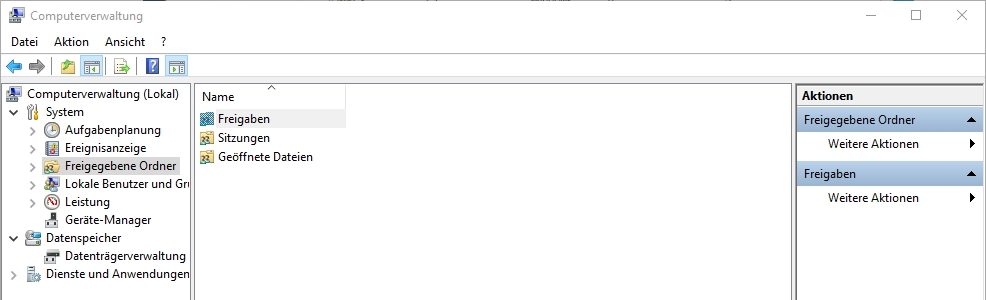
Sollte dort einige Ordner auftauchen, macht man einen Rechtsklick auf einen und wählt dann „öffnen“. Nun wird ein Explorer-Fenster mit dem geteilten Ordner geöffnet. Auch auf diesen macht man wieder einen Rechtsklick, wählt dann „Eigenschaften“ und dann den Reiter „Freigabe“ aus. Hier geht man auf „(erweiterte) Freigabe“ und entfernt den Haken bei „Diesen Ordner freigeben“.
Unter macOS geht man wieder in die Systemeinstellungen, dann „Freigaben“ und entfernt den Haken bei „Dateifreigabe“.
Updates installieren & aktuelles Betriebssystem nutzen
Eigentlich sollte dies selbstverständlich sein, trotzdem hier nochmal der Hinweis immer auf dem neusten Stand zu sein, wenn es um Sicherheitsupdates geht. Das gilt sowohl für Windows als auch für macOS und natürlich auch die genutzten Programme. Am besten aktiviert man automatische Updates, wenn man nicht regelmäßig selber nach Updates suchen will.
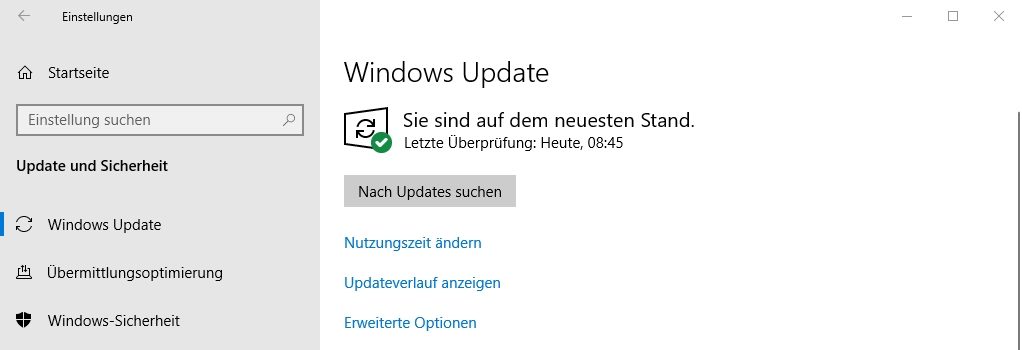
Windows-User sollten außerdem nur Windows 7 SP1 oder neuer benutzen, da Windows Vista und XP nicht mehr mit Sicherheitsupdates versorgt werden. Die Unterstützung von Windows 7 SP1 wird aber auch im Januar 2020 eingestellt. Auf der Mac-Seite werden aktuell macOS Sierra 10.12. und neuer mit Updates versorgt.
Die Firewall nutzen / aktivieren
Sowohl Windows als auch macOS haben eine Firewall direkt eingebaut. Um zu überprüfen, ob diese aktiviert ist, geht man folgendermaßen vor: Firewall im Start-Menü eintippen, dann Firewall- & Netzwerkschutz auswählen und dort sicherstellen, dass die Firewall für alle Netzwerkarten aktiviert ist.
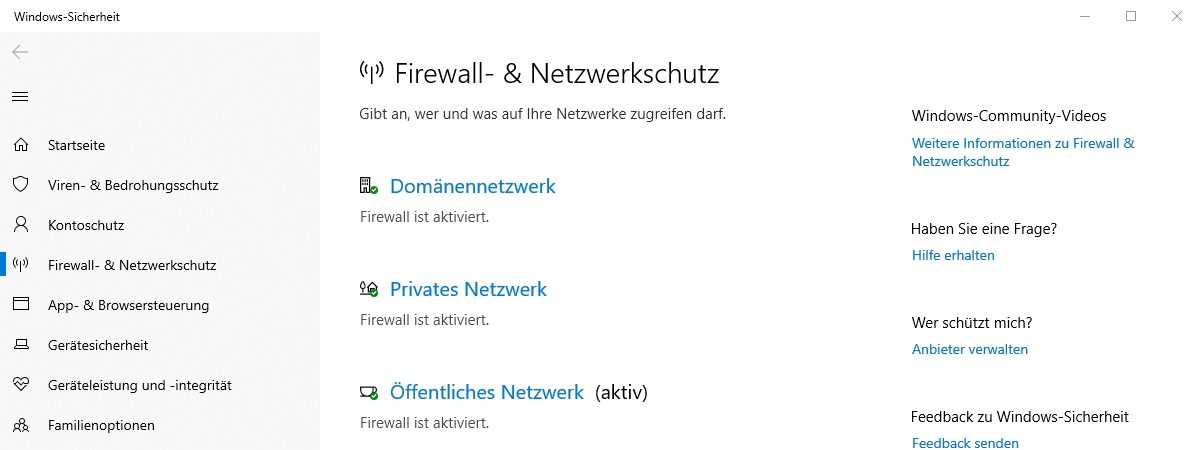
Bei macOS geht man wieder in die Systemeinstellungen und dort auf „Sicherheit“. Im Reiter „Firewall“ klickt man dann auf „Firewall aktivieren“.
Gesicherte Verbindungen nutzen (HTTPS)
Auch wenn von Online-Banking in öffentlichen Netzwerken generell abzuraten ist, ist es auch für den Besuch anderer Webseiten sinnvoll auf den Schutz durch gesicherte Verbindungen zu achten. Egal ob bei E-Mails oder beim Online-Shopping, achtet immer darauf, dass in der Adresszeile des Browsers ein kleines Schloss neben der URL zu sehen ist. Dieses zeigt an, dass die Webseite das HTTPS-Protokoll benutzt. Inzwischen zeigen die meisten Browser auch an, sollte eine Webseite dieses Protokoll nicht nutzen und warnen einen dementsprechend.
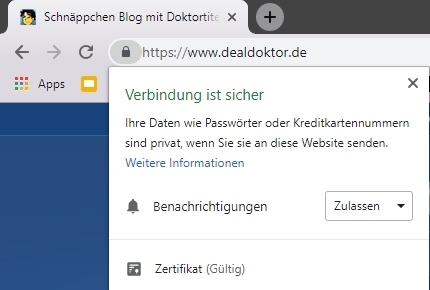
Weitere Tipps von euch
Das waren jetzt nur einige allgemeine Tipps und drei VPN-Anbieter. Sicherlich habt ihr noch andere Tipps, um sicher in öffentlichen Netzwerken unterwegs zu sein oder könnt weitere VPN-Dienste empfehlen bzw. von manchen abraten 😉 . Schreibt eure Tipps und Erfahrungen gerne in die Kommentare!
Du musst eingeloggt sein um einen Kommentar zu schreiben.

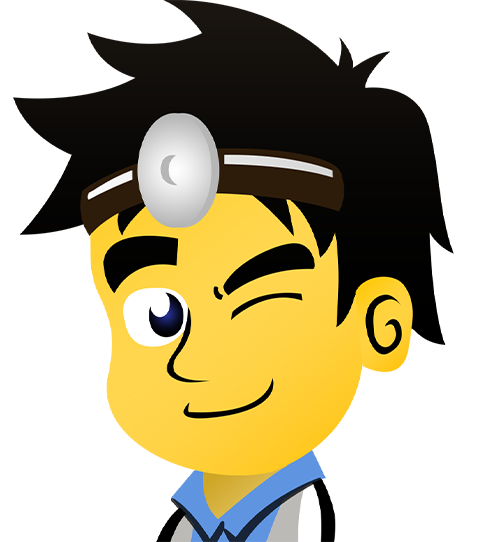


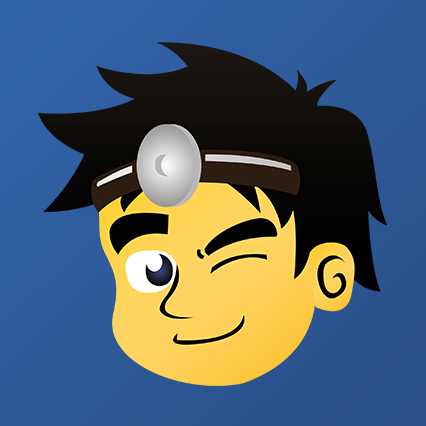
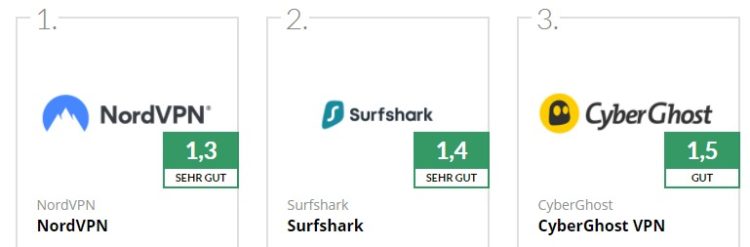
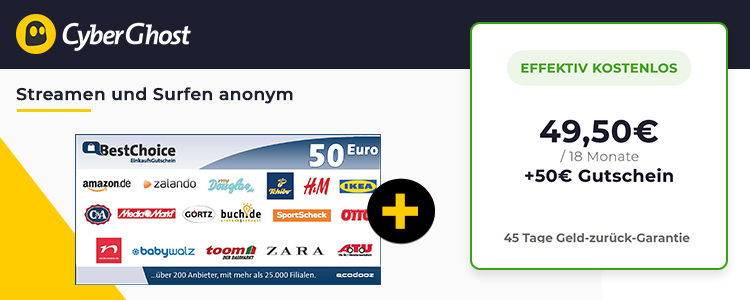
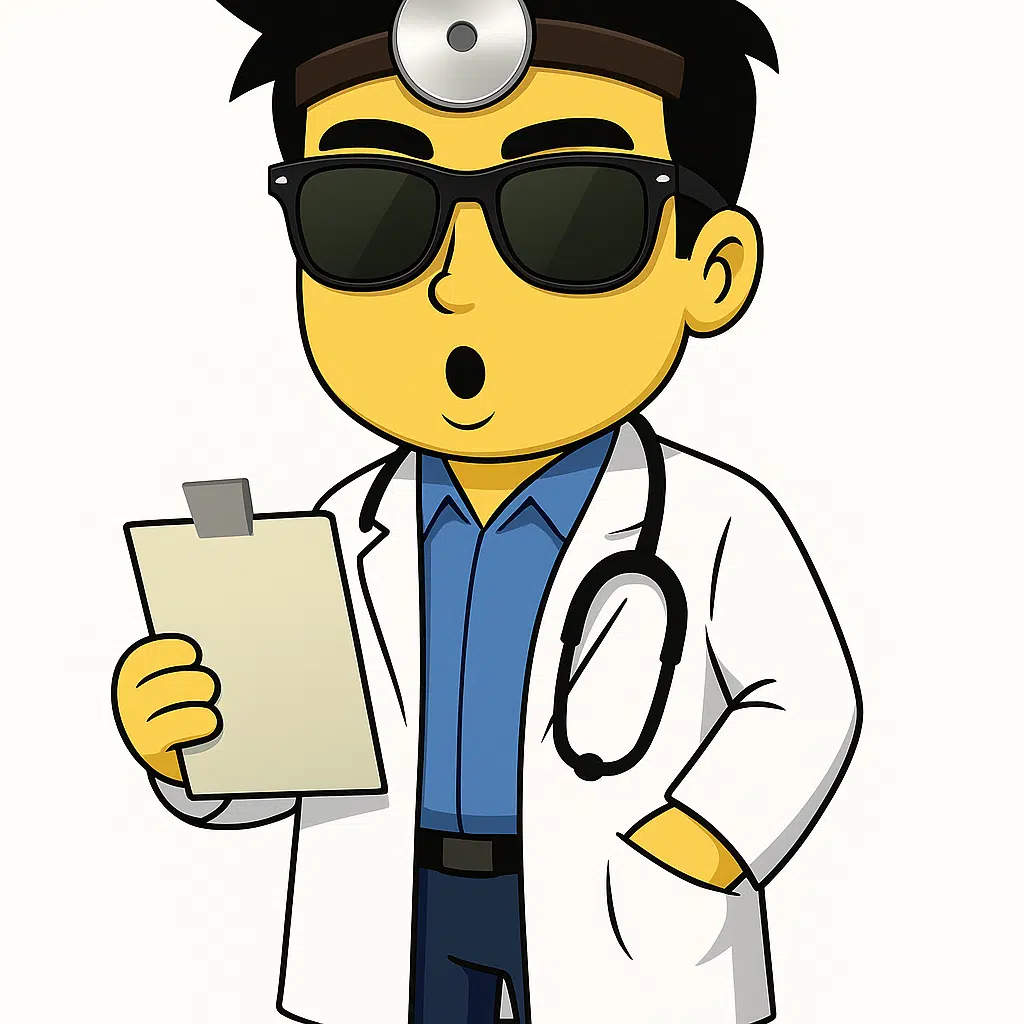


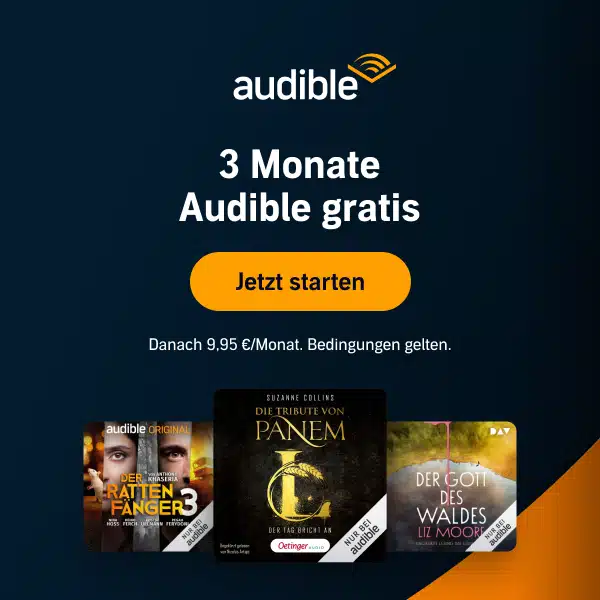




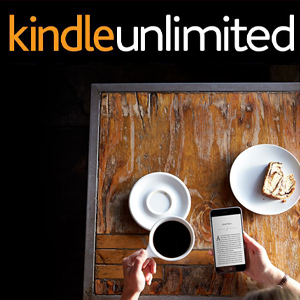













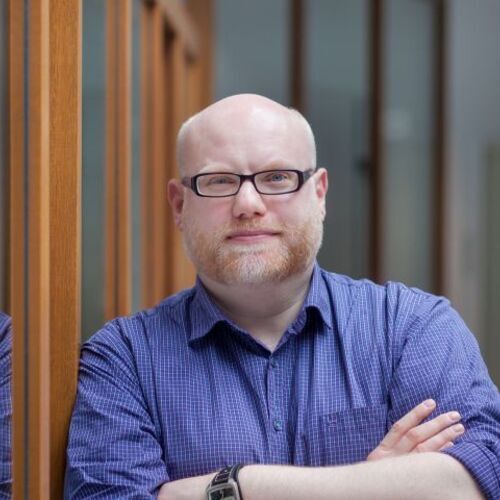




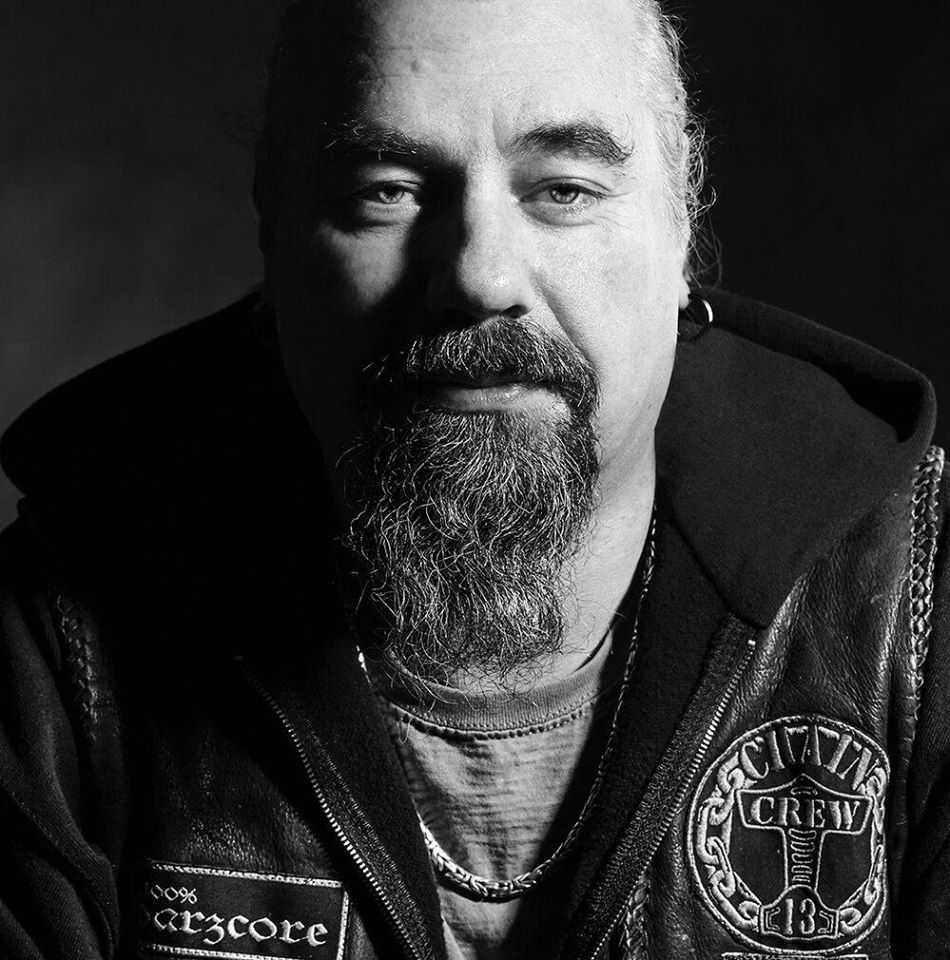


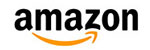

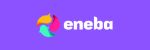
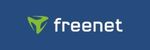







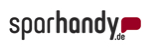


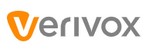

Die neusten hilfreichen Kommentare
@DealDoktor: NordVPN ist beim Computerbild aktuell Testsieger geworden! Cyberghost Platz 3 und ExpressVPN Platz 6: https://www.computerbild.de/bestenlisten/vpn-test-23620469.html
Dir kann geholfen werden.
https://shop.syncstop.com/collections/buy/products/syncstop?variant=35007070860
Alle Kommentare
Vielen Dank für die schöne Zusammenfasssung 😉
Wenn man zu hause eine fritzboxx hat kann man mit der übrigens ein vpn einrichten und sich von unterwegs einwählen. Funktioniert super! Und man ist über Deutschland im Netz
Das mache ich auch und ist absolut spitze. Zuverlässig und definitiv kostenlos. Sogar die Fritz!Phone App funktioniert darüber und man kann damit mit seiner Festnetznummer telefonieren auch wenn man sonst wo auf der Welt ist.
Und das ist obendrein kostenlos
@donco: wie soll das gehen? Dann bräuchte man ja gar kein Datenvolumen mehr vom Mobilfunk Anbieter
@xxsafe69xx:
Ich glaube da hast du einen Denkfehler drin.
Wenn man über VPN der Fritzbox ins Netz will macht man das ja nicht vom Mobilnetz, was auch möglich wäre, sondern weil man irgendwo im öffentlichen Wlan ist.
Z.B. Hotel, Bahnhof, Flughafen etc. etc.
Du bist doch dann schon im kostenlosen Netz ohne Datenvolumen, nur eben nicht Sicher. Deshalb der Umweg über VPN.
Du baust also eine kostenfreie Verbindung über das öffentliche WLAN auf, ohne Mobiles Datenvolumen zu verbrauchen, um dann über VPN der Fritzbox sichern ins Netz zu kommen. Was anderes machen die VPN Dienste auch nicht, nur eben mit mehr Optionen, dafür aber i.d.R. Kostenpflichtig und man weiß auch nicht genau was die mit den Daten machen.
Angeblich wird nichts gespeichert, aber wer soll das kontrolieren
Einfach bei AVM gucken, da wird das Schritt für Schritt erklärt. Gibt auch Tutorials bei YouTube, Chip, PC Welt etc. etc.
Ist eigentlich fast schon ein alter Hut, nur wissen das viel zu wenige 😉
@donco: woher bekommt man kostenlose Vpn -anbieter die gut sind und in meiner Fritzbox einpflegen kann?^^
Zunächst mal danke für die ausführliche Erklärung. Allerdings sehe ich nur einen Anbieter. Hat das was mit der Nutzung über Smartphone zu tun?
@saargittarius:
Bitte zeig mal einen Screenshot.
@xxsafe69xx: das geht nicht! Wie soll es auch.🤔 womöglich hat er es falsch erklärt 😉
https://avm.de/service/vpn/uebersicht/
Ich danke ebenfalls für den Artikel.
@xxsafe69xx: man wählt sich quasi von unterwegs in seine fritzbox per vpn ein. Dazu braucht man natürlich Datenvolumen
@saargittarius: genau da steht alles erklärt
@Luther988: die vpn Anbieter brauchst du gar nicht. Das macht alles die fritzbox
@DealDoktor: Von meiner Fritz!Box, mit dem VPN-Eintrag?
Dir Android gibt es übrigens die klasse App „VPNcilla“. Finde ich besser als die VPN Funktion von Android selbst. Geht astrein mit der Fritzbox.
Interessanter und wichtiger Artikel. Danke dafür 👍
@DealDoktor: NordVPN ist beim Computerbild aktuell Testsieger geworden! Cyberghost Platz 3 und ExpressVPN Platz 6: https://www.computerbild.de/bestenlisten/vpn-test-23620469.html
Hallo. Also von wegen Netflix Streaming habe ich bisher nur ganz wenige gute Erfahrungen bei VPN-Anbietern gehabt. Auch Cyberghost hat mich dabei enttäuscht.
Ist nicht schön, wenn man 3 Weaks im KH liegt, aber über normales WLAN ging ja ein Glück alles problemlos durch ~.~
Sperrt Netflix nicht den Account, wenn man dabei erwischt wird?
Hallo baerenkurde, nein, Netflix bittet nur freundlich darum VPN auszuschalten
Danke für die Tipps.
@DealDoktor:
Ich habs persönlich in Deutschland noch nicht gesehen, aber in anderen Ländern gibt es vor allem in Flughäfen USB-Anschlüße zum Aufladen von Smartphones, Tablets usw. Diese werden häufig genutzt um solche Geräte zu hacken und von daher wird von Sicherheitsexperten abgeraten diese zu nutzen. Dann lieber ne Powerbank mitnehmen oder ne Steckdose nutzen. Der Grund warum USB-Anschlüße angeboten werden ist, weil diese standardtisiert sind und man keinen Adapter für die jeweilige Steckdose braucht. An sich ja ne geile Idee, die leider missbraucht wird. Hat jetzt nichts direkt mit dem Thema zu tun, aber ist dennoch wichtig zu wissen.
Dir kann geholfen werden.
https://shop.syncstop.com/collections/buy/products/syncstop?variant=35007070860
@ʇɐɔ!ʇs!ɥdos:
Wow, danke. Sehr geil, brauche ich gerade nicht, aber gut zu wissen. Mir ging es eher darum, die Info zu verbreiten. Nicht jeder ist sich dem Problem bewusst oder hat ein Interesse daran sich darüber aktiv zu informieren.
Ich nutze auch das Fritz!VPN und habe als Alternative noch einen OpenVPN Server aufgesetzt. Das ist eine gute Möglichkeit, wenn man keine Fritzbox hat, sondern irgendeinen anderen Router. OpenVPN kann man z. B. auf einem Raspberry PI installieren.
@DealDoktor: Bild hat wieder die VPNs getestet, NordVPN immer noch auf Platz 1, Cyberghost wieder auf Platz 2 und Surfshark auf Platz 3 gerutscht!